¿Eres un ávido usuario de Spotify? Si no está familiarizado con Spotify, es un servicio de transmisión de música digital que le brinda acceso a millones de canciones gratuitas; Puedes reproducir estas canciones tanto como quieras. También puede crear listas de reproducción, agregar aplicaciones geniales a su cuenta y ver lo que escuchan sus amigos de Facebook.
Personalmente, uso Spotify casi todos los días cuando estoy en mi oficina personal; la música es un gran motivador y realmente ayuda a aumentar mi productividad. Sin embargo, una de las cosas que he notado sobre Spotify es que no hay un ecualizador interno, por lo que no puedes aumentar la calidad de la música de Spotify y, a menudo, suena un poco plano.
Equalify es un programa gratuito de Windows que puede mejorar la calidad de la música de Spotify. Es muy fácil de instalar y aún más fácil de usar.
1. Descarga el Igualar instalador. Antes de instalar, asegúrese de que la aplicación Spotify esté cerrada en su computadora. Es posible que también deba reiniciar después de la instalación; se le pedirá que lo haga si es necesario.
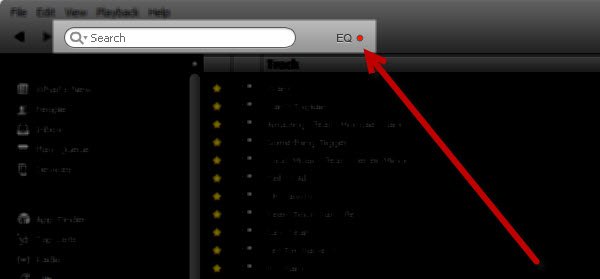
2. Una vez instalado, inicie Spotify y reproduzca una canción. No verá el botón «EQ» hasta que empiece a reproducir una canción, así que no se alarme si no lo ve inmediatamente. Una vez que la canción comience a reproducirse, debería ver el botón «EQ» al lado de la barra de búsqueda de Spotify.
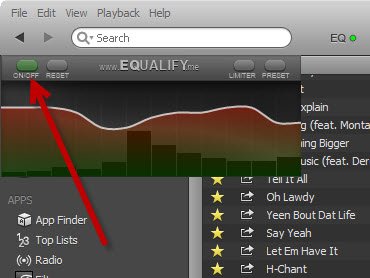
3. Haga clic en «EQ» para abrir el ecualizador, luego haga clic en el botón de encendido/apagado (el primer botón). Esto activará el ecualizador.
4. Puede cambiar los ajustes preestablecidos manualmente y guardar los ajustes preestablecidos personalizados que cree, o puede usar un ajuste preestablecido predeterminado. Para hacer esto, haga clic en el botón Preestablecido (el último botón) y, en el menú que aparece, vaya a predeterminado y elija uno de los presentes predeterminados.
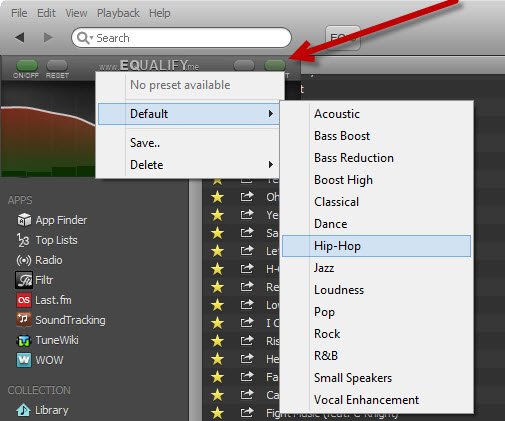
Por supuesto, elegir el que mejor le suene requerirá un poco de prueba y error. Siempre me toma de cinco a diez minutos encontrar el que se adapta perfectamente a mi música.
5. Puede usar el botón «Restablecer» (junto a encendido/apagado) para restablecer la configuración preestablecida y comenzar de nuevo si es necesario. También es posible que desee utilizar el botón Limitador de preamplificador automático (junto al botón preestablecido) para asegurarse de que su música no se distorsione ni se corte mientras Equalify está en uso.
6. Puede mantener el ecualizador en pantalla o hacer clic en «EQ» para ocultarlo.
¡Eso es todo! Mejorar la calidad de la música de Spotify nunca ha sido tan fácil y definitivamente notarás la diferencia de inmediato, seguro que lo hice.